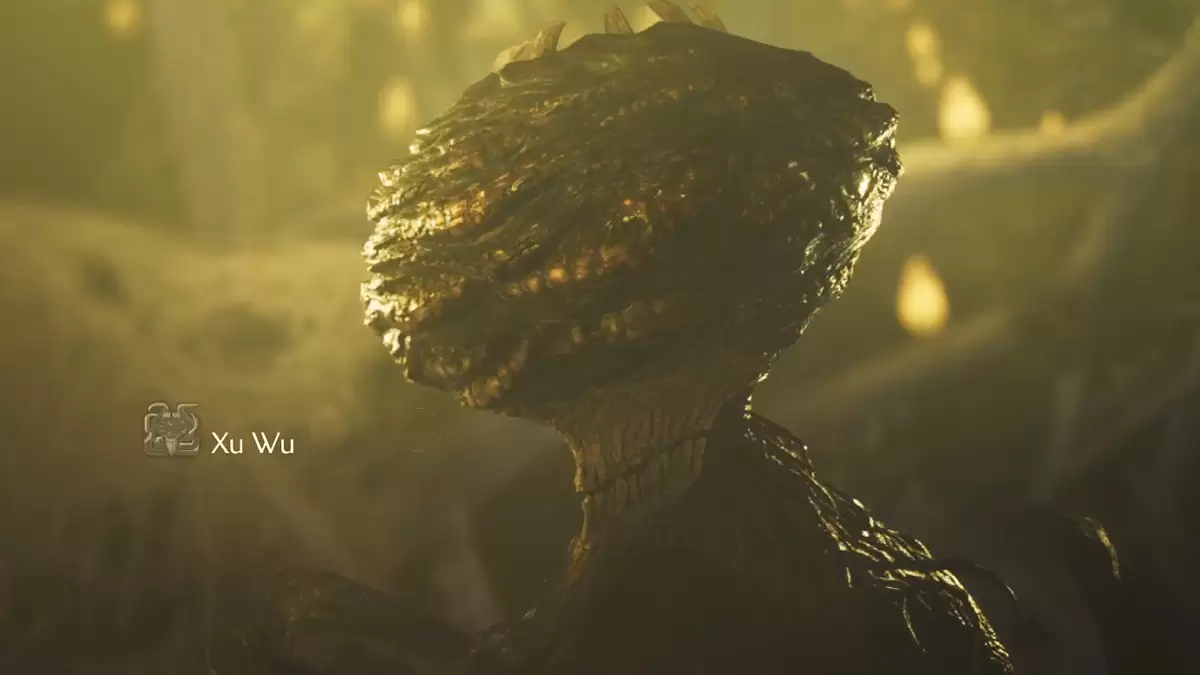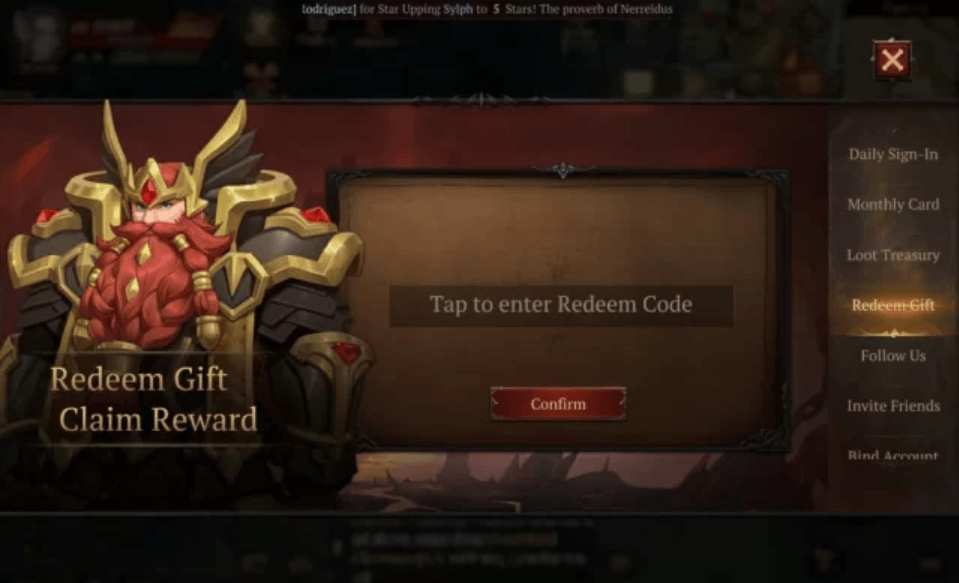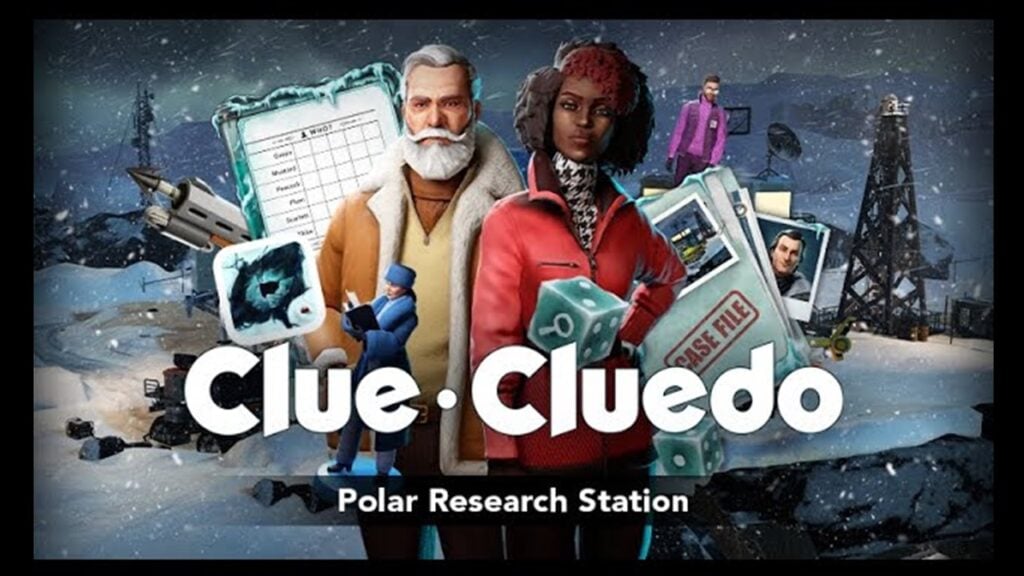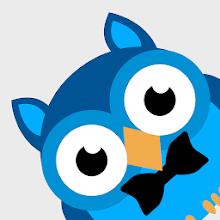L'alleato di Rog ha avuto un impatto significativo nel 2023, presentandosi come una formidabile alternativa al mazzo Steam, in particolare grazie al suo sistema operativo Windows, che amplia la libreria di gioco disponibile per gli utenti. Il successivo rilascio di Rog Ally X dell'anno scorso non solo ha migliorato i suoi componenti interni, ma ha anche migliorato l'ergonomia e il raffreddamento, rendendolo ancora più facile da usare. Il fascino primario di Rog Ally risiede nella sua portabilità, ma offre anche la flessibilità di connettersi a un monitor TV o di gioco per un'esperienza di gioco più rilassata a casa. Sia l'originale che i modelli X supportano la connettività del display esterno, consentendo di goderti i giochi su uno schermo più grande. Di seguito è riportata una guida completa su come collegare il tuo alleato ROG a una TV o monitor, completa di istruzioni e consigli dettagliati.
Come connettersi con un adattatore
Collegare il tuo alleato ROG a una TV o un monitor può essere ottenuto attraverso vari metodi, ma l'uso di un adattatore è un approccio semplice che non richiede molto spazio. Le opzioni vanno da adattatori compatti in stile dongle ai cavi diretti o al dock di caricabatterie ROG ufficiale.
Cosa avrai bisogno

ASUS ROG 65W Dock Caricatore
Supporta HDMI 2.0 con USB Type-A e USB Type-C per Rog Ally. Guardalo a Best Buy
Asus semplifica il processo di collegamento dell'alleato ROG a una TV con il suo dock ufficiale di caricatore da gioco Rog, che è l'adattatore più efficiente in termini di spazio e funge anche da caricabatterie. Tutto ciò di cui hai bisogno è un cavo USB-C e HDMI per configurarlo. Il dock di caricabatterie include anche una porta USB-A per il collegamento delle periferiche come un mouse o una tastiera.
In alternativa, è possibile utilizzare un adattatore USB-C di terze parti per HDMI, che si collega direttamente alla porta USB-C di Rog Ally. Quindi, collega un cavo HDMI dall'adattatore alla TV o al monitor. Per una configurazione più semplice, considerare un cavo da USB-C a HDMI che si collega direttamente dall'alleato ROG al display senza componenti aggiuntivi.
È importante notare che alcuni adattatori da USB-C agli HDMI hanno una porta USB-C passthrough, che consente di caricare l'alleato ROG mentre è collegato a un display esterno. Se il tuo adattatore supporta questa funzione, avrai bisogno di un cavo USB-C aggiuntivo e del tuo adattatore di alimentazione per mantenere la batteria carica durante il gameplay.
Come connettersi: istruzioni passo-passo
- Collegare un adattatore USB-C all'adattatore HDMI (o cavo) nella porta USB-C di Rog Ally sulla parte superiore del recinto. Se si utilizza il dock di caricabatteri Rog da gioco, collegare un'estremità di un cavo USB-C alla porta USB-C di ROG Ally e l'altra alla porta di ricarica USB-C del dock del caricatore.
- Collegare un cavo HDMI all'adattatore (o dock di caricabatterie) e collegare l'altra estremità in una porta HDMI disponibile sulla TV o sul monitor. Per un cavo Direct USB-C a HDMI, è sufficiente collegare l'estremità HDMI alla TV o al monitor.
- (Facoltativo) Se il tuo adattatore USB-C ha una porta USB-C passthrough per la ricarica, collegare l'adattatore di alimentazione di Rog Ally a questa porta per mantenerla alimentata.
- Potere sull'alleato di Rog; Dovrebbe rilevare e superare automaticamente il segnale video.
- Passa l'input della TV o del monitor all'ingresso HDMI corretto per visualizzare il display del tuo Ally Rog.
Come connettersi con una docking stazione
Per un'esperienza più di Nintendo Switch, prendi in considerazione l'utilizzo di una docking Station. Sebbene l'alleato ROG manca una stazione di docking ufficiale (a parte il dock di caricatore da gioco Rog, che funziona più come un adattatore), sono disponibili numerose opzioni di terze parti. Queste stazioni non solo collegano l'alleato ROG alla TV o al monitor, ma lo caricano anche durante l'uso.
Cosa avrai bisogno

JSAUX Docking Station HB0603
2100 watt di potenza per la ricarica rapida e più porte sono incluse in questo dock compatto che funge anche da stand. Guardalo su Amazon
I dock di base progettati per l'alleato ROG in genere includono una porta HDMI e una porta di ricarica passthrough USB-C. Per coloro che cercano più connettività, i dock avanzati offrono porte USB aggiuntive per le periferiche come un mouse e una tastiera, dischi rigidi esterni, porte Ethernet per connessioni Internet stabili, slot per schede SD per l'archiviazione espansa e persino una porta di visualizzazione per schermi aggiuntivi. Le opzioni di dock portatili più piccole sono ideali per viaggiare e connettersi a display più grandi in movimento. Molti dock compatibili con il mazzo a vapore sono adatti anche per l'alleato di Rog.
Come connettersi: istruzioni passo-passo
- Metti il tuo alleato di Rog nel dock.
- Collegare il cavo di alimentazione USB-C alla porta USB-C di ROG Ally sulla parte superiore del recinto.
- Collega l'adattatore di alimentazione di ROG Ally alla porta di ricarica USB-C sul dock.
- Collegare un cavo HDMI alla porta HDMI del dock e collegare l'altra estremità a una porta HDMI disponibile sulla TV o sul monitor.
- Potere sull'alleato di Rog; Dovrebbe rilevare e superare automaticamente il segnale video.
- Passa l'input della TV o del monitor all'ingresso HDMI corretto per visualizzare il display del tuo Ally Rog.
Avrai anche bisogno di un controller
Mentre un mouse e una tastiera possono essere collegati alla soluzione di docking prescelta, l'uso di un controller wireless offre l'esperienza di gioco più comoda su uno schermo più grande. ROG Ally supporta qualsiasi controller di gioco abilitato Bluetooth. Ecco i nostri migliori consigli per i controller che funzionano bene con l'alleato di Rog:

Sony Dualsense
Guardalo su Amazon | Guardalo a Best Buy | Vedilo su Target

Controller Xbox Elite Serie 2
Guardalo su Amazon | Guardalo a Best Buy

8BITDO Ultimate Controller

Controller Gulikit Kingkong 3 Max

Controller in stile gamecube wireless wireless
Questo elenco include opzioni di prima parte come il Dualsense di PS5, il controller wireless Xbox o il controller Nintendo Switch Pro, nonché una gamma di controller di terze parti. Alcuni controller utilizzano una connessione wireless a 2,4 GHz con un adattatore USB incluso, che può fornire una latenza inferiore e una gamma migliore rispetto ai controller Bluetooth standard. Per una configurazione semplice, puoi anche optare per un controller USB cablato se sei abbastanza vicino all'alleato di Rog o alla stazione di docking.